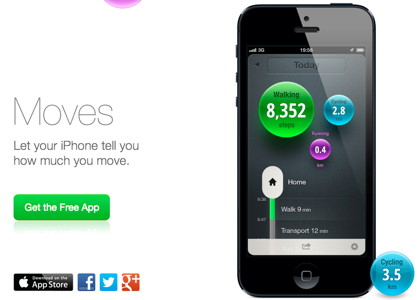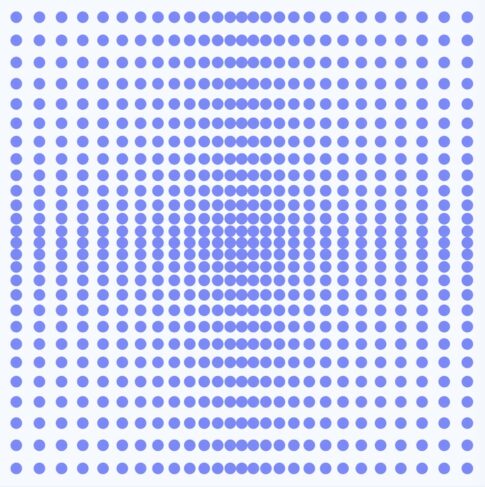「Sparrow」というiPhone用のメールクライアントアプリを試してみたのですが、軽快な動作と使いやすいUIが素晴らしいです!
これまでは標準のGmailアプリを使っていて、まあ使いにくい訳でもないですし、それを乗り越えることもないかと思っていたのですが「Sparrow」は想像の遥か上をいってくれました。
ということで、まずは初期設定から。
名前、使っているメールアドレス、パスワードを入力します。
Facebookとコネクトすると、プロファイルの写真が使われてナイスになるということだったので、コネクトしてみましたよ。
続いて使い方など。スワイプ操作ができるみたいです。
左右だけでなく、上下のスワイプもあるのですね。
上部をタップすると、未読などと切り替わります。
これはMac版の宣伝。
 Sparrow
Sparrow 
カテゴリ: 仕事効率化
価格: ¥850
メーリングリストに参加するかどうか、ですね。以上で初期設定は完了です。
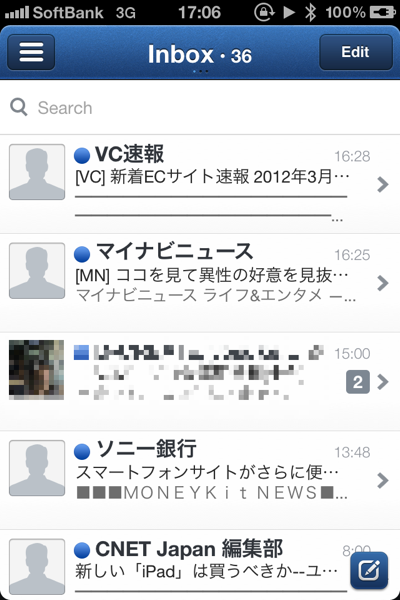
これがメインの画面です。

続いて受信したメールです。

右下のアイコンをタップすると、返信、スター、アーカイブなどのメニューが表示され、それぞれの処理が可能です。
このくらいであれば普通なのですが、やはり素晴らしいのは軽快な動作と、iPhoneならではの操作もできる使いやすいユーザインターフェースです。

右下のアイコンをタップすると、新規メールを書くことができます。

新規メールの作成画面です。
メインのメール画面から、メールを操作することが可能です。

左にスワイプすることで‥‥

返信、スター、ラベル、アーカイブ、ゴミ箱といった処理をすることができます。iPhoneではお馴染みの操作でもありますので、非常に使いやすいです。

ラベルを選択すると、このようにラベル付けが可能です。

画面上部(Inboxの部分)をタップすると、未読、スター付きメールのメールボックスを切り替えることができます。
個人的には、読んだメールを未読に戻す操作をよく使うのですが、それはこのようにやります。
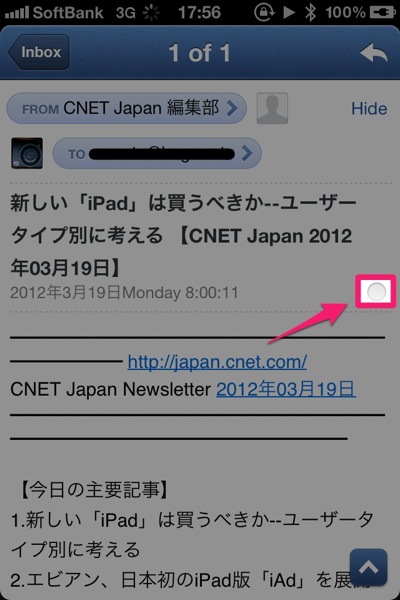
ここをタップするだけなので、超簡単です。

まとめて未読などの操作をする時は、右上の「Edit」をタップします。

操作したいメールの左側の○をタップしてチェックをし未読ボタン、もしくは移動、アーカイブ、削除などをタップすればOKです。
以上、簡単な使い方を説明しましたが、デザインも秀逸&動作も軽快で、またユーザインターフェースも非常に使いやすいと感じて、メインのメールアプリとして昇格させました。
Gmailアプリではなんとなくメールを読むのも書くのもやや億劫に感じるところがあったのですが「Sparrow」を使うと、読むのも書くのも積極的にイケる感じです。
たかがメールアプリ、されどメールアプリということで、まだまだシンプルなサービスにも工夫のしがいがあるということなのですね!
「Sparrow」は250円の有料アプリです。
![]() Sparrow
Sparrow 
カテゴリ: ユーティリティ
価格: ¥250
#「App Store」を見る
#ネタフル「iPhone用アプリカテゴリー」もどうぞ。